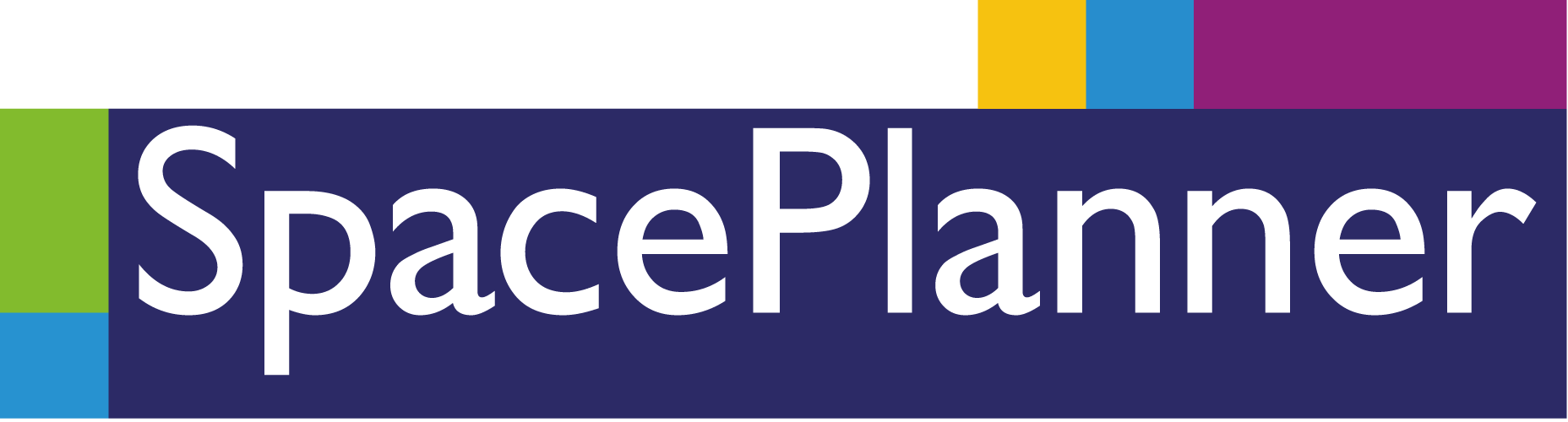Ручной режим рисования планограммы
Добавление новой планограммы
Задайте название планограммы, ее статус (по умолчанию - "Черновик"), формат и тип планограммы, к которым она относится.
Создание новой планограммы в SpacePlanner
Добавление новой планограммы
Добавление товара на планограмму
Для добавления товара выберите полку, на которую он будет выставлен, после этого нажмите ">|" в левой части окна. Также работает метод "перетаскивания" товара из таблицы в левой части на нужную полку.
Пример добавления товара на планограмму в SpacePlanner
Добавление товара на планограмму
Добавление группы товаров на планограмму
Для быстрой расстановки товаров по полкам используйте функцию группового добавления товаров. Перейдите в иерархический вид отображения перечня товаров и перетащите группу на полку. Товары без указанных габаритов нельзя выставить на планограмму.
Пример быстрой расстановки товаров по полкам в SpacePlanner
Добавление товаров на планограмму
Действия с товаром
После выставления товара на полку его можно вращать в трех плоскостях (1), изменять глубину выкладки и габариты товара (нетто/брутто), копировать и удалять товар (2), увеличивать и уменьшать количество фейсов по вертикали и горизонтали (3). Во всплывающем окне содержится подробная информация о товаре, его габаритные характеристики и информация о количестве товара на полке. Отсюда также возможно редактирование выкладки выбранного товара на полке и переход в карточку товара (4). (5) - Данный блок позволяет выровнять товар(ы) на полке по ширине и по левому\правому краю полки, а также упорядочить товары по высоте - от меньшего к большему, от большего к меньшему и горкой (высокий товар в центре).
Описание возможных действий с товаром в SpacePlanner
Описание возможных действий с товаром
Удобные опции при работе с оборудованием
1) Перейти в карточку каркаса в библиотеке оборудования
2) Изменить название каркаса на планограмме
3) Добавить полку на каркас
4) Скопировать каркас / скопировать полную конфигурацию каркаса с полками
5) Переместить каркас влево или вправо
6) Удалить каркас
7) Перейти в карточку полки в библиотеке оборудования
8) Задать высоту полки от пола или высоту для расстановки товаров с указанием расстояния до следующей полки
9) Задать свойства полки
10) Задать отступ полки или расположить ее у левого\правого края каркаса или по центру
11) Добавить навесное оборудование
12) Скопировать полку / скопировать полку с товарами
13) Загрузить фоновое изображение для полки
14) Удалить полку
2) Изменить название каркаса на планограмме
3) Добавить полку на каркас
4) Скопировать каркас / скопировать полную конфигурацию каркаса с полками
5) Переместить каркас влево или вправо
6) Удалить каркас
7) Перейти в карточку полки в библиотеке оборудования
8) Задать высоту полки от пола или высоту для расстановки товаров с указанием расстояния до следующей полки
9) Задать свойства полки
10) Задать отступ полки или расположить ее у левого\правого края каркаса или по центру
11) Добавить навесное оборудование
12) Скопировать полку / скопировать полку с товарами
13) Загрузить фоновое изображение для полки
14) Удалить полку
Удобные опции при работе с оборудованием в SpacePlanner
Удобные опции при работе с оборудованием
Валидация выкладки
В систему встроены алгоритмы валидации (проверки) корректности выкладки. При "наложении" товаров друг на друга, пересечении товаром границ полок и иных ошибках товар окрасится в красный цвет. Эту опцию можно отключить через пункт меню "Планограмма" - "Валидация".
Механизм валидации выкладки в SpacePlanner
Механизм валидации
Коэффициент деформации товара
Некоторые группы товаров (в мягких упаковках) подвержены деформации и могут занимать меньше места на полке. Для таких товаров можно выставить "Коэффициент деформации" в деталях товара. Значение 0,85 соответствует 15% сжатию.
Для выставления коэффициента деформации необходимо перейти в детали товара любым удобным способом (1), выставить Коэффициент деформации в "Дополнительных свойствах" товара(2). С включенной валидацией товары на полке будут выглядеть следующим образом (3).
Для выставления коэффициента деформации необходимо перейти в детали товара любым удобным способом (1), выставить Коэффициент деформации в "Дополнительных свойствах" товара(2). С включенной валидацией товары на полке будут выглядеть следующим образом (3).
Механизм валидации выкладки в SpacePlanner
Коэффициент деформации товара
Глубина выкладки
На изображении товара есть две пиктограммы: это глубина выкладки в штуках (обведено красным) и номер товара на стеллаже (обведено зеленым, где буква обозначает полку, а цифра - номер товара на полке). В случае если товар добавляется на полку, глубина выкладки автоматически рассчитывается исходя из глубины товара и глубины полки. В тех случаях, когда произошло массовое обновление габаритов товара или изменение глубины полки, можно воспользоваться пунктом меню "Настройки управления" - "Перерасчет глубины выкладки". При выборе этой опции глубина выкладки всех товаров на планограмме будет обновлена, исходя из текущих габаритов товаров и и полок.
Пример глубины выкладки товаров в SpacePlanner
Глубина выкладки товара
Размещение товара друг в друге
Для того, чтобы разместить товар внутри товара включите галочку в карточке товара "Справочники" -> "Товары" -> Выберите нужный Вам товар, после чего в карточке откройте раздел "Параметры расстановки" и включите галочку "Расстановка друг в друга". После этого механика работы следующая:
1) Если товар стоит вертикально - то расстановка работает при увеличении фейсов по вертикали
2) Если товар лежит горизонтально - то расстановка работает при увеличении фейсов по горизонтали
1) Если товар стоит вертикально - то расстановка работает при увеличении фейсов по вертикали
2) Если товар лежит горизонтально - то расстановка работает при увеличении фейсов по горизонтали
Пример размещения товара внутри товара в SpacePlanner
Глубина выкладки товара